Faça apresentações de slides impressionantes online com o Animoto Free Video Maker
Os criadores de apresentações de slides online são convenientes e fáceis de acessar, especialmente se você estiver com pressa para fazer uma apresentação de slides. A maioria deles é de uso gratuito, tornando-os benéficos para estudantes e pessoas sem orçamento. O que você precisa é do seu desktop e internet para começar a fazer apresentações de slides online. Você pode então enviar suas fotos e vídeos rapidamente para suas apresentações de slides. Apresentação de slides do Animoto O Free Video Maker é um dos criadores de apresentações de slides on-line populares no mercado e muitos elogiam a eficiência de fazer apresentações de slides. Para saber mais sobre o Animoto, continue lendo abaixo.
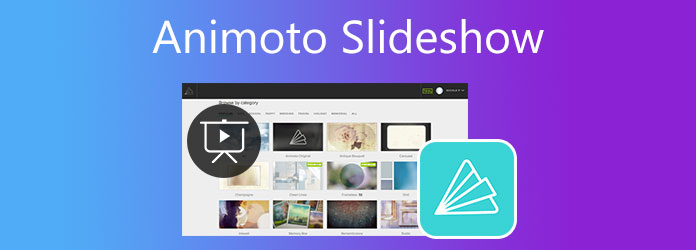
O Animoto Free Video Maker é uma solução online bem conhecida para transformar suas fotos estáticas em uma bela apresentação de slides em poucos minutos. Esta ferramenta pode criar apresentações de slides para propostas de negócios, anúncios de marketing, eventos e ocasiões e até projetos escolares. E como uma ferramenta online, você pode acessar o Animoto em qualquer plataforma e dispositivo de sistema operacional, desde que esteja conectado à Internet. No entanto, você só pode usar o programa gratuitamente dentro do período de avaliação de 14 dias e deve atualizar para a versão Pro ou outra para continuar usando. Aqui estão vários recursos que você encontrará ao acessar o criador de slideshow de vídeo Animoto.
Características chaves:
Existem 50 modelos que você pode acessar livremente para criar apresentações de slides com aparência profissional. Você pode facilmente compartilhar suas apresentações de slides em plataformas de mídia social como Facebook, Instagram e Youtube. A desvantagem de usar a versão de avaliação gratuita do Animoto é que há marcas d'água em todos os projetos que você cria. Além disso, suas apresentações de vídeo só chegarão a 720p HD, o que agora é considerado de baixa qualidade pelos padrões atuais.
Na próxima parte, ensinaremos como criar uma apresentação de slides online usando o Animoto.
Como mencionado acima, usando o Animoto Free Criador de apresentação de slides de vídeo criar apresentações em vídeo é simples e fácil. Aqui está um guia passo a passo para você entender melhor.
Visite a página principal da Animoto e faça login na sua conta. Toque em Comece gratuitamente para começar a criar sua apresentação de slides online.
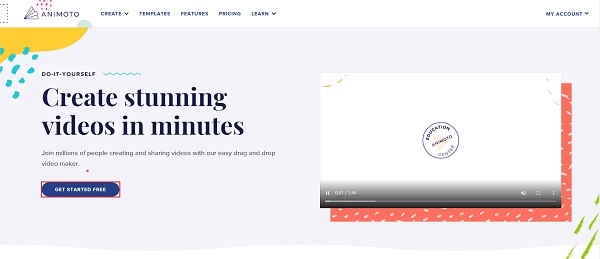
Na próxima página, escolha qual modelo você aplicará à sua apresentação de slides. Existem muitos modelos disponíveis que são adequados para diferentes ocasiões e eventos.
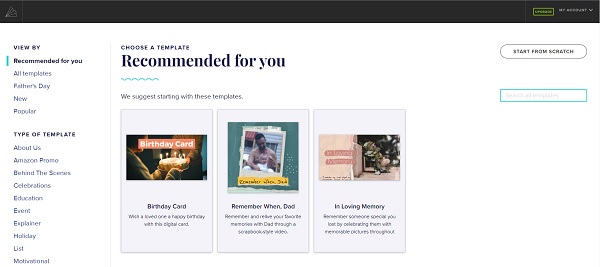
Para fazer upload de fotos e vídeos, basta clicar no centro da janela pop-up para começar a adicionar os arquivos de mídia do seu computador ao Animoto. Você pode adicionar fotos mais tarde, caso precise de mais. Todos os arquivos serão salvos em Biblioteca de mídia.
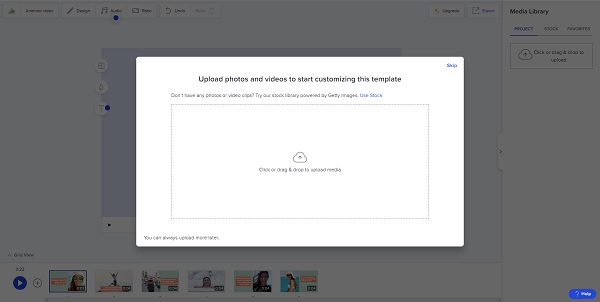
Depois de adicionar as fotos e os videoclipes para a apresentação de slides, você pode começar a personalizar. Você pode adicionar textos, alterar a cor do plano de fundo e alterar o layout da apresentação de slides. Arraste as fotos em cada painel de apresentação de slides de acordo com sua preferência.
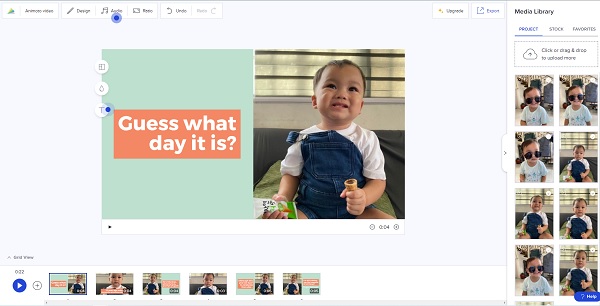
Para adicionar mais painéis de apresentação de slides, clique no botão MAIS botão assinar abaixo da interface.
Para adicionar áudio, toque no em áudio botão. Você pode usar a faixa de música padrão ou adicionar o áudio do seu dispositivo.
Bata o Exportações botão para baixar a apresentação de slides ou compartilhá-lo diretamente com suas contas de mídia social.
Como uma solução baseada na web, o Animoto Free Video Maker tem suas limitações. Você precisa estar conectado a uma conexão de internet estável. A avaliação gratuita tem marcas d'água em suas apresentações de slides e um limite de tempo para a versão de avaliação. Se isso não for bom para você, você pode tentar esta ferramenta offline. Video Converter Ultimate é um programa que pode criar apresentações de slides facilmente e com resultados agradáveis. Seu recurso MV pode criar videoclipes, filmes originais e apresentações de vídeo. Muitos modelos são gratuitos para tornar sua apresentação de slides mais atraente. Você pode usar o áudio padrão ou sua música preferida do seu dispositivo como música de fundo para sua apresentação de slides. Mais importante, esta ferramenta é excelente para usuários iniciantes e avançados.
Características chaves:
Inicie o processo de download clicando no botão Baixar botão acima. Prossiga para instalar o programa no seu PC. Depois de instalar com êxito o software em seu computador, continue a iniciar o aplicativo. Toque em MV recurso para começar a criar uma apresentação de slides.
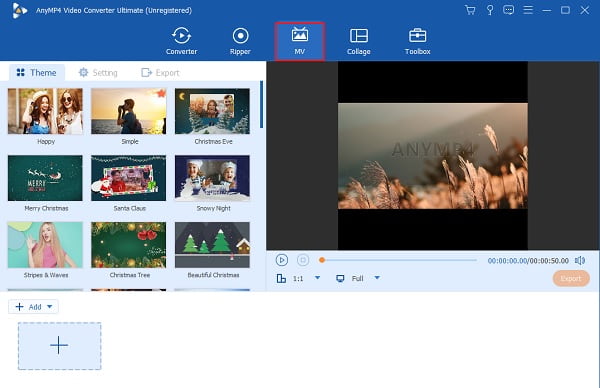
No MV recurso, você pode usar os modelos incluídos no programa para criar apresentações de slides incríveis. Há uma abundância de modelos que você pode escolher. Na parte inferior da interface, use o + Adicionar botão para adicionar as fotos e videoclipes à apresentação de slides. Outra maneira é arrastar as imagens ou videoclipes e soltá-los no espaço fornecido.
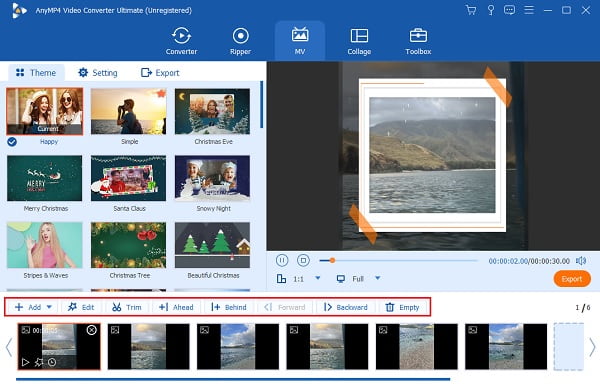
Você pode seguir para o Configuração guia para adicionar e alterar o áudio de fundo da sua apresentação de slides. Use a lista suspensa ou o + botão assinar para incluir a música desejada. Você pode aumentar ou diminuir o volume e adicionar um efeito de eco à sua música ajustando os controles de slide fornecidos.
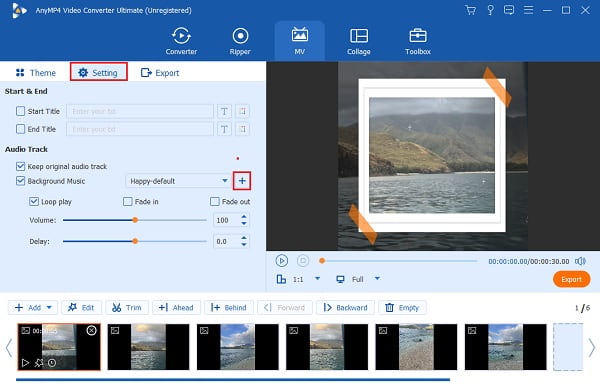
Vá para o Exportações guia para alterar o nome do arquivo de vídeo, formato de saída do arquivo, taxa de quadros, resolução e qualidade do vídeo. Aumente a resolução do vídeo para melhor clareza e taxa de quadros para uma reprodução de vídeo mais suave. Além disso, altere o local de saída final para localizar o arquivo facilmente. Bater Iniciar Exportação para iniciar o processo de exportação. Seu vídeo será salvo automaticamente após o término do processo.
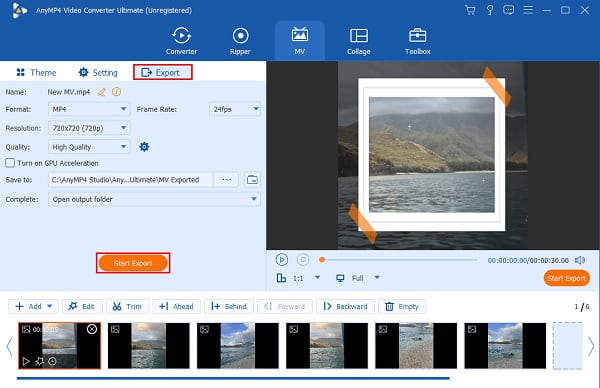
Qual é o limite de tempo máximo para apresentações de slides do Animoto?
O limite de tempo máximo para suas apresentações de slides de vídeo que o Animoto permite é de 50 minutos. Você pode enviar as imagens para suas apresentações de slides o quanto quiser, se não exceder o limite de 50 minutos.
Quais são os formatos de imagem que o Animoto suporta?
O Animoto suporta imagens nos formatos JPEG, GIF, PNG e TIFF. Você pode fazer upload de fotos com tamanho máximo de 30 MB cada. Para obter o melhor resultado, você pode alterar suas imagens para uma proporção quadrada de 1:1 ou uma proporção de paisagem 16:9.
Quais são os formatos de vídeo suportados pelo Animoto Slideshow?
O Animoto suporta formatos de vídeo populares e amplamente usados, como MP4, AVI, MOV, MPG, MPEG, FLV e muito mais. Você pode fazer upload de videoclipes com tamanho máximo de 400 MB.
Apresentação de slides do Animoto O Free Video Maker é um criador de apresentações de slides on-line confiável para iniciantes que não têm tempo para baixar um programa off-line. No entanto, as soluções offline são mais estáveis e robustas, tornando-as a melhor opção. Video Converter Ultimate é uma das melhores alternativas ao Animoto. Com sua capacidade de criar apresentações de slides incríveis e muitas ferramentas em um programa, você não ficará desapontado.
Mais Leitura
Faça apresentações impressionantes com o iMovie Slideshow Maker
Aprenda rapidamente como fazer uma apresentação de slides no iMovie em seu dispositivo Mac ou iPhone para suas próximas apresentações de slides incríveis e de alta qualidade com facilidade.
Dicas profissionais para criar apresentações de slides impressionantes do Instagram
Aprenda rapidamente como fazer uma apresentação de slides no Instagram com a ajuda deste artigo. Sua próxima postagem e história no Instagram certamente ganharão centenas de curtidas.
Guia sobre como fazer apresentações de slides esplêndidas no Final Cut Pro
Aprenda rapidamente como fazer uma apresentação de slides espetacular no Final Cut Pro apenas lendo este post. Vale a pena gastar seu tempo lendo sobre o Final Cut Pro neste post.
Revisão da apresentação de slides do Canva: ferramenta de design on-line para iniciantes
Revisão abrangente do criador de apresentações de slides do Canva. Tudo o que você quer saber sobre esta ferramenta de design online de sucesso para designers iniciantes pode ser encontrado neste post de revisão.